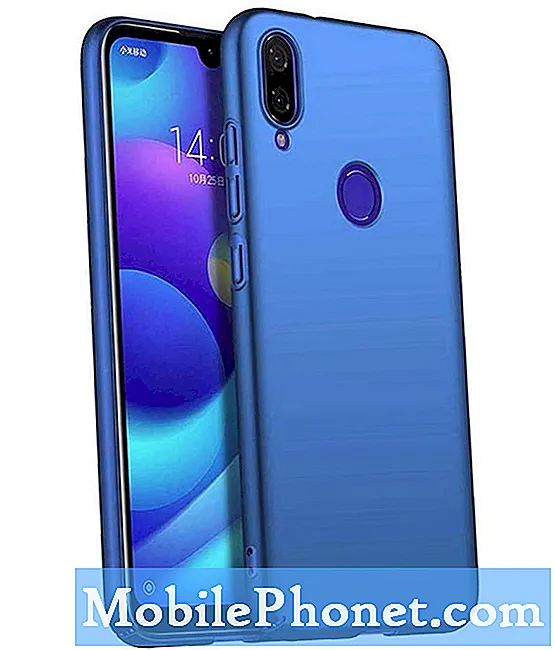Sisu
- Galaxy J7 tõrkeotsing, mis pärast värskendamist sageli ise välja lülitub
- Galaxy J7 tõrkeotsing, mis taaskäivitub juhuslikult pärast püsivara värskendamist
- Mõistke põhjust, miks teie #Samsung Galaxy J7 (# GalaxyJ7) võib pärast püsivara värskendamist iseenesest välja lülituda, ja õppige, kuidas probleemi lahendamiseks veaotsingut teha.
- Vaadake, kuidas tõrkeotsinguks seadmele, mis pärast värskendamist juhuslikult taaskäivitub.
Sagedased väljalülitamised ja juhuslikud taaskäivitused näivad olevat mõned Samsung Galaxy J7 omanikud vigu. Mõned meie lugejad võtsid meiega nende probleemide osas ühendust ja me oleme tegelikult kohustatud nendega tegelema. Niisiis, selles postituses käsitlen nii seadet, mis pidevalt pärast püsivara värskendamist välja lülitub, kui ka üksust, mis juhuslikult taaskäivitub ise. Mõlemad probleemid võisid olla põhjustatud mõnest püsivara probleemist, mis ilmnesid pärast püsivara kokkukeerumist.
Jätkake lugemist, et nende probleemide kohta rohkem teada saada ja mõista, miks need aeg-ajalt ilmnevad, isegi kui teil on esmaklassiline seade. Samuti võite teada saada, kuidas oma telefoni tõrkeotsingut teha, kui mõni neist probleemidest tulevikus juhtub. Parem oleksite valmis selleks, et kui teie seade ilmse põhjuseta toimima hakkab, saate sellega midagi ette võtta, mis võib probleemi lahendada.
Enne kõike muud, kui teil on oma Galaxy J7-ga muid probleeme, proovige minna meie tõrkeotsingu lehele, kuna oleme selle seadmega juba palju probleeme lahendanud. Koefitsient on see, et meie veebisaidil on teie probleemidele juba olemas lahendused. Proovige leida omadega sarnaseid ja kasutage meie soovitatud lahendusi ja tõrkeotsingu juhendeid. Kui vajate täiendavat abi, täitke meie Androidi küsimustik ja vajutage nuppu Esita. Andke meile lihtsalt vajalik teave ja me teeme ülejäänud.
Galaxy J7 tõrkeotsing, mis pärast värskendamist sageli ise välja lülitub
Nende kahe probleemi hulgas on see probleem veidi keerulisem ja tõsisem, seega on loogiline, et me lahendame selle probleemiga kõigepealt.Nüüd algas see probleem pärast värskendust ja kuigi see võib olla märk riistvaraprobleemist, peame välistama võimaluse, et see on lihtsalt püsivara probleem, pole ju riistvaraküsimustes palju teha kui kasutada tehniku abi. Kõike seda öeldes peate selle probleemi lahendamiseks tegema järgmist.
1. samm: lähtestage oma Galaxy J7 pehmelt
Ajutised vahemälud luuakse iga kord, kui telefon käivitub. See protsess on vajalik seadme libedaks muutmiseks. Siiski on olukordi, kus vahemälud rikutakse ja kui süsteem üritab neid kasutada, tekivad konfliktid. Mõni vahemälu võib uuesti taaskäivitada lihtsa taaskäivitamise abil, kuid mõned neist vajavad telefoni mälust tühjendamist. Seetõttu õpid selles jaotises oma Samsung Galaxy J7 pehmet lähtestamist.
Põhimõtteliselt on see ainult taaskäivitamine ainult see, et see sisaldab telefoni mälu puhastamist aku eemaldamisega. Selle mõistmise hõlbustamiseks toimige järgmiselt.
- Eemaldage telefoni tagakaas.
- Tõmmake aku välja ja jätke telefon minutita ilma selleta.
- Kui aku on tühi, hoidke minuti jooksul toitenuppu all.
- Vahetage aku ja kinnitage see tagakaanega.
- Lülitage telefon sisse ja jätkake selle kasutamist, et näha, kas probleem ikka esineb.
Kui probleem püsib endiselt või kui teie telefon lülitub pärast seda ikkagi ise välja, võib järgmine samm aidata.
2. samm: käivitage telefon turvarežiimis ja jätkake vaatlust
Ainuüksi telefoni turvarežiimis käivitamine seda probleemi ei lahenda, kuid annab teile ülevaate selle kohta, kas teie kolmanda osapoole rakendustel on sellega midagi pistmist või mitte. Kui probleem ilmneb endiselt, isegi kui telefon on juba turvarežiimis, võime uurida võimalikku püsivara probleemi, vastasel juhul peate lihtsalt välja selgitama, milline rakendus põhjustab probleemi ja kui saate täpselt välja selgitada, mis on süüdlane, saate seejärel selle desinstallida.
Samsung Galaxy J7 turvarežiimis käivitamine toimub järgmiselt.
- Hoidke toitenuppu (asub paremal), kuni kuvatakse Telefoni suvandid, seejärel vabastage.
- Valige ja hoidke toide väljalülitatud, kuni kuvatakse viide Taaskäivitus turvarežiimis, seejärel vabastage.
- Puudutage taaskäivitamist. Märkus. Selle taaskäivitamisprotsessi lõpuleviimine võib võtta kuni ühe minuti.
- Taaskäivitamisel ilmub lukustuse avamise / avakuva vasakusse alanurka turvarežiim.
Ja arvatava kolmanda osapoole rakenduste desinstallimise toimige järgmiselt.
- Puudutage mis tahes avaekraanil rakenduste ikooni.
- Puudutage valikut Seaded.
- Puudutage valikut Rakendused.
- Puudutage valikut Rakendushaldur.
- Puudutage soovitud rakendust
- Puudutage käsku Desinstalli.
- Puudutage kinnitamiseks uuesti Desinstalli.
Pange tähele, et iga kord, kui olete rakenduse desinstallimise lõpetanud, peate oma telefoni taaskäivitama tavarežiimis ja jätkama selle jälgimist. Kui teil on palju rakendusi, soovitan teil oma olulised failid ja andmed lihtsalt varundada ning tehaseseaded lähtestada:
- Sisemälust andmete varundamine. Kui olete seadmes Google'i kontole sisse loginud, olete aktiveerinud vargusevastase rakenduse ja peate lähtestamise lõpetamiseks vajate oma Google'i mandaate.
- Puudutage avakuval rakenduste ikooni.
- Puudutage valikut Seaded.
- Puudutage valikut Varundamine ja lähtestamine.
- Soovi korral puudutage liuguri asendisse SEES või VÄLJAS varunda minu andmed.
- Soovi korral puudutage liuguri asendisse SEES või VÄLJAS käsku Taasta.
- Puudutage valikut Tehaseandmete lähtestamine.
- Puudutage käsku Lähtesta seade.
- Kui ekraanilukk on sisse lülitatud, sisestage oma PIN-kood või parool.
- Puudutage käsku Jätka.
- Puudutage käsku Kustuta kõik.
See on üks lihtsamaid viise probleemi lahendamiseks, millel võib olla midagi pistmist teie rakendustega. Järgmine samm võib olla kasulik, kui see ei lahenda probleemi.
3. samm: proovige vahemälu partitsioon pühkida, et telefon sunniks uusi süsteemifaile looma
Kui turvarežiimis käivitamine ja arvatavate rakenduste desinstallimine probleemi ei lahendanud, on hädavajalik minna püsivara järele ja esimene asi, mida peate tegema, on sundida telefoni taaskasutama kasutatavad süsteemivahemälud. Vahemälud rikutakse enamasti, eriti püsivara värskenduste ajal. Kui see juhtub ja süsteem jätkab nende kasutamist, muutub jõudlus ebastabiilseks. Sellisel juhul peate lihtsalt vahemälu kustutama ja süsteem loob uued failid, mis töötavad sellega suurepäraselt, ja seekord võib seade töötada ilma probleemideta.
Kuid teil pole tõesti juurdepääsu üksikutele vahemäludele, nii et te ei saa ühte vahemälu oma äranägemise järgi kustutada. Seega peate vahemälu sektsiooni kogu sisu maha pühkima, kuid ärge muretsege, kuna ühtegi teie faili ja andmeid ei kustutata, kui te seda teete. Siit saate teada, kuidas…
- Lülitage seade välja.
- Vajutage ja hoidke all helitugevuse suurendamise klahvi ja koduklahvi ning seejärel hoidke toitenuppu all.
- Kui kuvatakse seadme logo ekraan, vabastage ainult toitenupp
- Kui kuvatakse Androidi logo, vabastage kõik klahvid (enne Android-süsteemi taastemenüü suvandite kuvamist kuvatakse ‘Süsteemivärskenduse installimine’ umbes 30–60 sekundit).
- Vajutage mitu korda klahvi Helitugevuse vähendamine, et tõsta esile valik „Pühi vahemälu partitsioon”.
- Valimiseks vajutage toitenuppu.
- Vajutage helitugevuse vähendamise klahvi, et tõsta esile „jah”, ja vajutage valimiseks toitenuppu.
- Kui vahemälu pühkimise sektsioon on lõpule viidud, tõstetakse esile ‘Reboot system now’.
- Seadme taaskäivitamiseks vajutage toitenuppu.
Kui meie kahtlus on õige, peaks teie telefon pärast seda toimima hakkama ilma probleemideta, kuid siis pole jälle mingit garantiid. Seega, kui probleem püsib pärast vahemälu sektsiooni pühkimist, võib järgmine samm lihtsalt töötada.
4. samm: varundage kõik olulised andmed ja failid ning tehke lähtestamine
Seadme tõrkeotsingul võimalike püsivara probleemidega on rusikareegel minna rakenduste, vahemälu ja seejärel andmete järele ning selles jaotises jätkame viimast, kuna eelmine samm ei suutnud probleemi lahendada . Asi on selles, et paljud teie failid ja andmed kustutatakse telefoni lähtestamisel. Seetõttu on enne järgmiste sammude järgimist vaja need varundada:
- Sisemälust andmete varundamine. Kui olete seadmes Google'i kontole sisse loginud, olete aktiveerinud vargusevastase rakenduse ja peate lähtestamise lõpetamiseks vajate oma Google'i mandaate.
- Lülitage oma Galaxy J7 välja.
- Vajutage ja hoidke all helitugevuse suurendamise nuppu ja koduklahvi ning seejärel hoidke toitenuppu all.
- Kui kuvatakse seadme logo ekraan, vabastage ainult toitenupp
- Kui kuvatakse Androidi logo, vabastage kõik klahvid (enne Android-süsteemi taastemenüü suvandite kuvamist kuvatakse ‘Süsteemivärskenduse installimine’ umbes 30–60 sekundit).
- Vajutage mitu korda helitugevuse vähendamise klahvi, et tõsta esile teave „andmete pühkimine / tehase lähtestamine”.
- Valimiseks vajutage toitenuppu.
- Vajutage helitugevuse vähendamise klahvi, kuni esile tõstetakse „Jah - kustuta kõik kasutajaandmed”.
- Põhilähtestuse valimiseks ja käivitamiseks vajutage toitenuppu.
- Kui lähtestamine on lõppenud, tõstetakse esile ‘Reboot system now’.
- Seadme taaskäivitamiseks vajutage toitenuppu.
Pärast andmete kustutamist peate telefoni uuesti seadistama ja sagedase taaskäivitamise osas võib lähtestamine olla just see, mida vajate selle parandamiseks. Kui probleem pärast seda siiski püsib, peate telefoni telefoni poodi tagasi tooma ja selle kontrollima. Tehnik võib püsivara uuesti installida, et välistada võimalus, et mõni süsteemifail puudub, on rikutud või kahjustatud. Seda peab tegema volitatud tehnik.
Galaxy J7 tõrkeotsing, mis taaskäivitub juhuslikult pärast püsivara värskendamist
Juhusliku taaskäivitamise põhjuseks võivad olla vigased aku või püsivara probleemid, nagu esimene probleem, mille lahendasime, ja kuigi need probleemid tunduvad sarnased, on seda natuke lihtsam lahendada. Seda öeldes soovitan teil teha järgmist:
- Tehke pehme lähtestamise protseduur - see välistab võimaluse, et probleemi põhjustavad mõned püsivara või riistvara tõrked. Eemaldage lihtsalt telefoni aku ja hoidke seejärel minut aega toitenuppu all, enne kui selle uuesti sisse asetate.
- Laadige oma telefoni ja vaadake, kas see taaskäivitub ka siis, kui see on ühendatud - püüame välistada võimaluse, et juhusliku taaskäivitamise põhjustab aku, kuna see halveneb esimese asjana. Kui telefon taaskäivitub siiski pistikupessa, siis võite olla kindel, et see pole aku probleem.
- Käivitage turvarežiimis ja jälgige - nii nagu me tegime esimese probleemi korral, jätkake telefoni kasutamist turvarežiimis, kui kõik kolmanda osapoole rakendused on ajutiselt keelatud, kuna üks neist võib olla probleemi põhjustaja. Vajadusel desinstallige arvatavad rakendused.
- Pühkida vahemälu partitsiooni - see kustutab kõik süsteemi vahemälud, mis võivad samuti probleemi põhjustada, kuid pärast kogu kataloogi sisu kustutamist loob süsteem tegelikult uued failid.
- Tehke lähtestamine - kui kõik muu ebaõnnestub, peate oma telefoni lähtestama, kuid ärge unustage oma andmeid ja faile varundada. Nende toimingute tegemiseks järgige ülaltoodud protseduure.
- Saatke telefon remonti - see võib olla teie viimane abinõu ja tõenäoliselt parim, mida saate teha, kui teie telefon taaskäivitub juhuslikult ise. Tehnik viib läbi katseid, mis määravad probleemi.
Loodan, et see tõrkeotsingu juhend aitab teil kuidagi oma telefoniga neid probleeme lahendada. Andke meile sellest teada allpool olevas kommentaaride jaotises või võtke meiega ühendust, kui vajate rohkem abi.
VÕTA MEIEGA ÜHENDUST
Oleme alati avatud teie probleemidele, küsimustele ja ettepanekutele, nii et võtke meiega ühendust, täites selle vormi. See on meie pakutav tasuta teenus ja me ei nõua selle eest sentigi. Kuid pange tähele, et me saame iga päev sadu meile ja meil on võimatu neile kõigile vastata. Kuid võite olla kindel, et lugesime iga saadud sõnumit läbi. Neile, keda oleme aidanud, levitage palun sõna, jagades oma postitusi oma sõpradele või lihtsalt meeldides meie Facebooki ja Google+ lehele või jälgides meid Twitteris.